-
My SoftBankでセキュリティ番号の入力を求められましたが、どうしたらいいですか?[SoftBank 光/SoftBank Air/おうちのでんわ]
-
My SoftBankに表示された電話番号またはE-mailアドレス宛に、セキュリティ番号が送信されます。届いた3桁または6桁のセキュリティ番号をMy SoftBankの画面にご入力ください。
136人のかたの参考になっています。
- ※
ご登録の連絡先電話番号が携帯電話の場合、SMSで3桁のセキュリティ番号を送信します。
連絡先電話番号が携帯電話以外の場合、ご登録のE-mailアドレス宛に6桁のセキュリティ番号を送信します。
E-mailアドレスのご登録がない場合、「セキュリティ番号が届かない場合はこちら」ボタンをタップしてください。
セキュリティ番号の入力方法
-
送付先の電話番号が表示された場合
My SoftBankにて個人情報などに該当するメニューを表示しようとした場合、セキュリティ番号の送信画面が表示されます。
送付先の電話番号を確認し、「送信する」をタップ
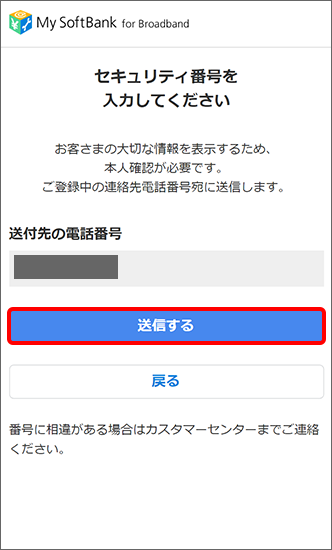
電話番号宛に「セキュリティ番号(3桁)」が送信されるので、SMSを確認
- ※
SMSが届かない場合や有効期限が切れてしまった場合は再度お手続きをお願いします。
My SoftBankのページへ戻り、SMSに届いた「セキュリティ番号(3桁)」を入力し、「本人確認をする」をタップすると操作完了
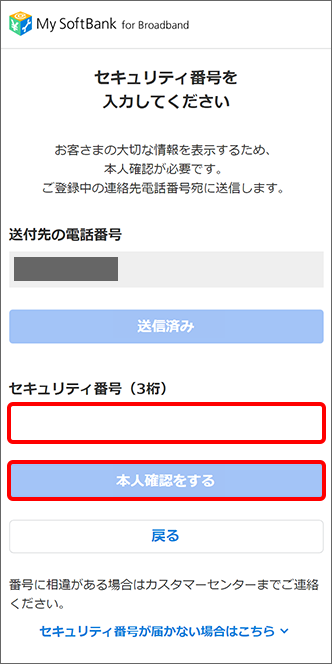
- ※
-
送付先のE-mailアドレスが表示された場合
My SoftBankにて個人情報などに該当するメニューを表示しようとした場合、セキュリティ番号の送信画面が表示されます。
送付先のE-mailアドレスを確認し、「送信する」をタップ
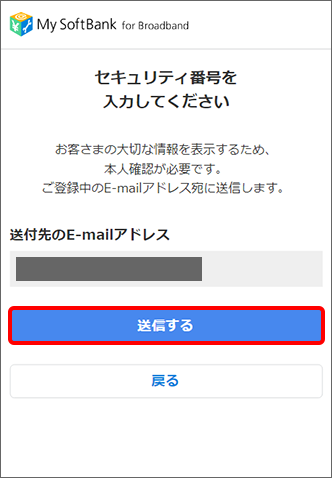
E-mailアドレス宛に「セキュリティ番号(6桁)」が送信されるので、メールを確認
- ※
メールが届かない場合や有効期限が切れてしまった場合は再度お手続きをお願いします。
My SoftBankのページへ戻り、メールに届いた「セキュリティ番号(6桁)」を入力し、「本人確認をする」をタップすると操作完了
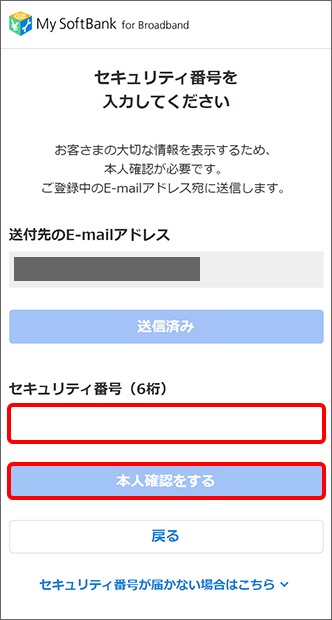
- ※
-
送付先のE-mailアドレス登録/変更が表示された場合
日中連絡先が固定電話番号、かつE-mailアドレスが未登録の場合、E-mailアドレスの登録/変更画面が表示されます。
登録する/変更するE-mailアドレスを入力

契約情報を入力し、「変更する」をタップすると、新しいE-mailアドレスが登録

新しいE-mailアドレスに送信されたセキュリティ番号を入力
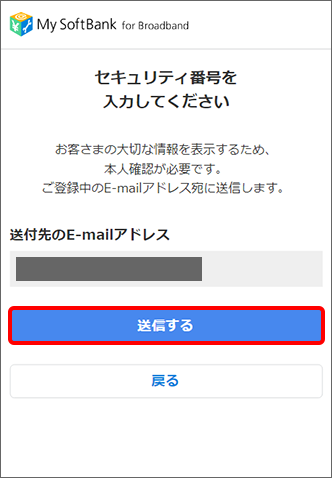
ご注意
セキュリティ番号をご入力する際に、3回以上間違えてしまった場合は、本人確認が必要な画面にロックがかかります。恐れ入りますが、しばらく時間をおいてから再度お試しください。
- ※
※回答いただくと別ウィンドウが開きます